1 基本准备
1.1 准备物品
一台家用路由器、一部手机或一台电脑、网线(至少1根)、路由器电源线。
1.2 连接线路
查看路由器网口,通常会标注WAN、LAN字样,若没有,应该有颜色区分或间隔区分,实例图(1.2.1)如下
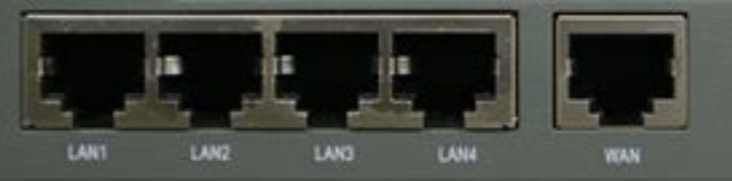
一般地,家用路由器WAN口只有一个,因此只需要找到与其他网口不同的网口,该网口便是WAN口。
接下来,同样的方式,找到光明上的LAN口,如上图 1.2.1 。
然后,使用网线连接光明的LAN口,与路由器的WAN口。(如图1.2.2)

最后,插上电源。
1.3 连接到路由器
1.3.1 无线连接
正常情况下路由器会有一个默认的wifi.通常名字中带有品牌标识,常见的如下:
- TP-LINK_XXXXX
- MERCURY_XXXXXX
- PHICOMM_XXXX
- ChinaNet_XXXX
- FAST_XXXXX
- ……
一般地,这些默认wifi都是没有密码的。如果有,都可以在路由器背面的标签上找到详细信息。
如果周围类似的wifi名很多无法辨认,同样可以在标签上找到默认wifi名,通常会被写为”默认SSID”等字样。
1.3.2 有线连接
按照1.2同样的方法,找到路由器的一个LAN口,用网线连接LAN与电脑的网口即可。
2 配置网络
连接上网络后,大多数路由器还不能访问互联网。
2.1 找到网关
2.1.1 手机找网关
打开 设置>WIFI>详细信息 ,查看当前wifi连接详情,在下方有一个网关地址。
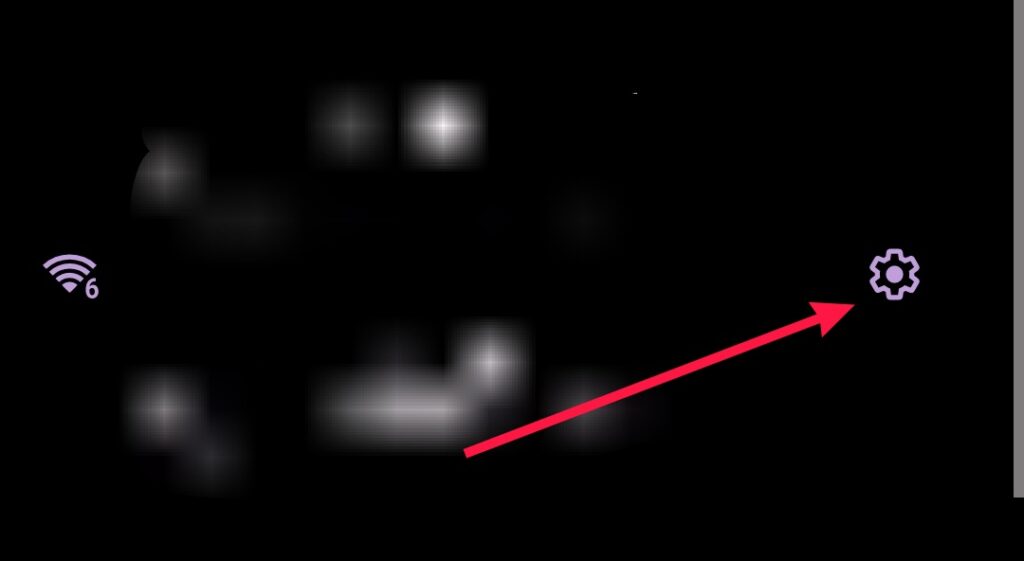
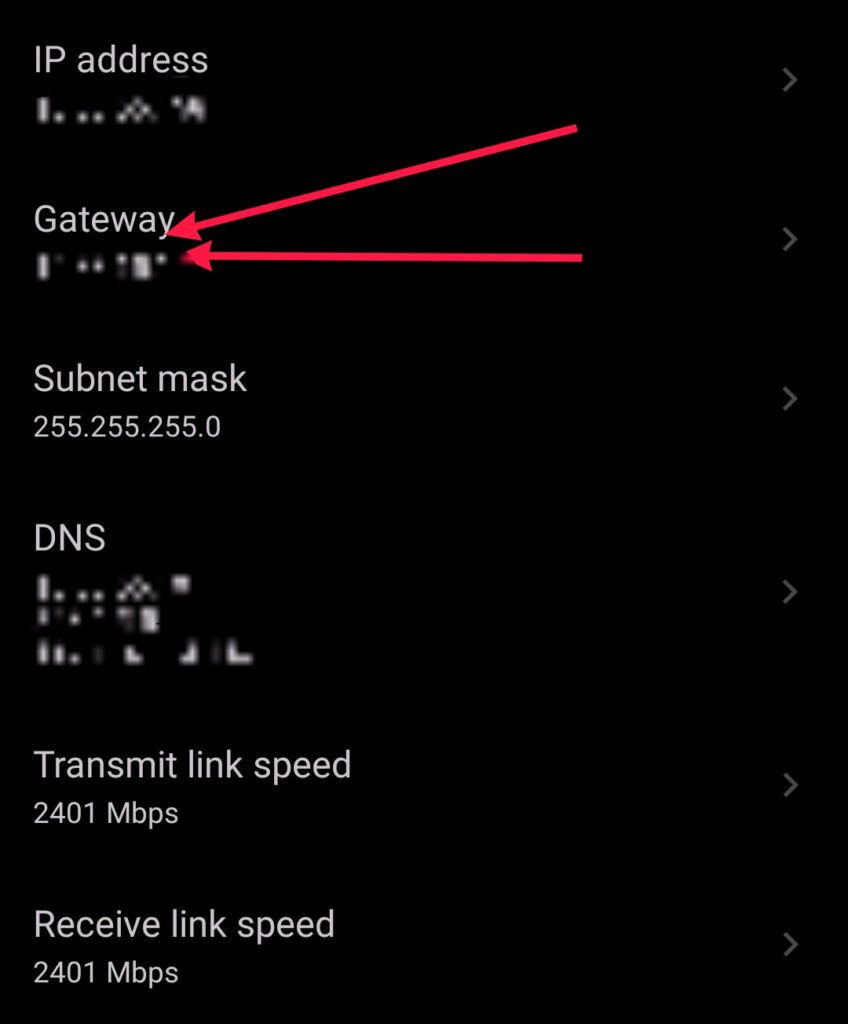
上面为部分手机可能的操作方式,一般来说,点击wifi,就可以进入详情页面。
2.1.2 电脑查询网关
Windows下,打开cmd,执行ipconfig即可显示
MacOS下,打开设置,找到wifi,点击详细信息即可查看
Linux下使用 ip address、ifconfig 等方式都可以查看